Esse recurso permite que você pesquise seus contatos salvos por contatos que você deseja especificamente.
Para acessar seus contatos, acesse Contactos -> pesquisa de contato.
Agora digite um nome no campo de pesquisa para o qual você deseja pesquisar seus contatos.
Se você deseja iniciar a pesquisa, basta pressionar "Enter" e você verá os resultados da pesquisa relevantes.
Curingas:
Se você, por exemplo Por exemplo, se você não sabe exatamente como se escreve o nome do contato que deseja pesquisar, pode usar os chamados "Curingas" usar. Os curingas são espaços reservados e podem ser usados para uma ou mais letras.
Se você quiser apenas substituir uma letra por um curinga, use o sublinhado ( _ ). Se você não souber várias letras, use o sinal de porcentagem (%).
Exemplo: Você deseja pesquisar o nome "Strauß", mas não sabe exatamente se o nome está escrito com "s", "ss" ou "ß".
Informação: Nenhum curinga é usado na pesquisa simples, pois todas as opções são fornecidas aqui de qualquer maneira!
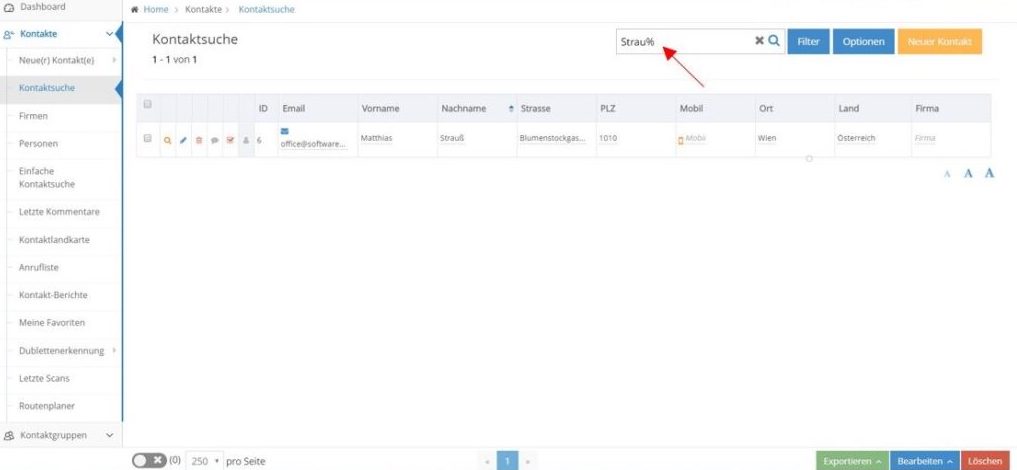
- % para vários caracteres (por exemplo: 84% para todos os códigos postais que começam com 84)
- _para um caractere (por exemplo: 8___ para todos os códigos postais de quatro dígitos começando com 8)
- [espaço]OR[espaço] para um link OR (por exemplo: 8483 OR 8482 para todos os contatos com o CEP 8483 ou o CEP 8482)
Colunas:
Você pode mostrar ou ocultar as colunas clicando no botão "Opções" clique e "colunas' para que todas as colunas disponíveis agora sejam exibidas.
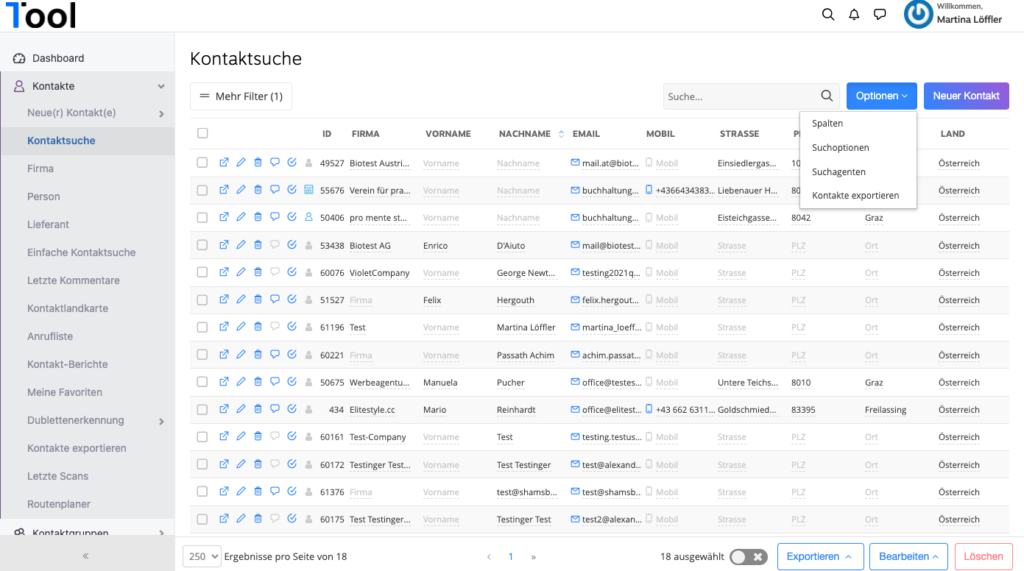
Agora você pode escolher a coluna ou colunas que deseja exibir na opção "Colunas"determinar. Após a seleção, você deve clicar em "Salvar no computador " . Clique
Você pode alterar a ordem das colunas arrastando as colunas para a esquerda ou para a direita.
Filtro:
Por exemplo, se você quiser usar um filtro, pressione o campo à esquerda do campo de pesquisafiltros' e agora você pode selecionar um ou mais filtros. Por exemplo, se você inserir o campo "Standort" como filtro e agora para a localização "Wien“ pesquisa, usado 1Tool o filtro selecionado para exibir uma lista de todos os contatos cuja localização contém "Viena".
Você também pode escolher entre as seguintes opções de pesquisa:
Pesquisa detalhada:
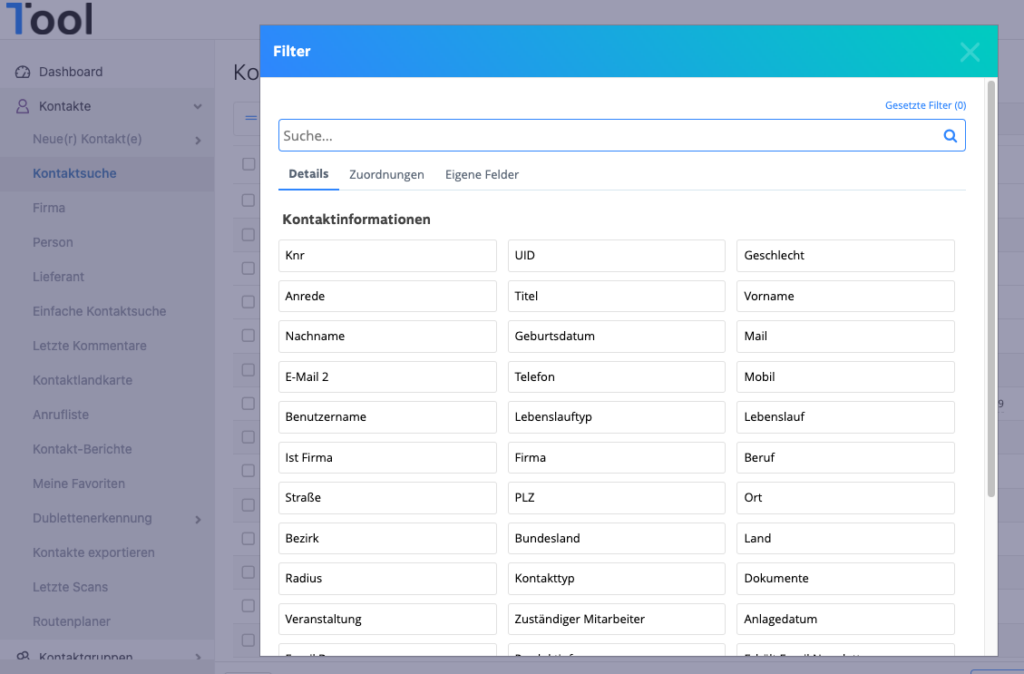
- igual / desigual
(Gênero / Funcionário responsável / Tipo de contato / Devolução de e-mail / Estado) - mesmo / incluído
(Saudação / título / nome / nome / e-mail / telefone / número de celular / nome da empresa / cargo / informações do produto / rua / código postal / cidade) - igual a / maior que / menor que / maior ou igual a / menor ou igual a
(Número de cliente / newsletter recebida) - igual / depois / antes / entre
(Data de nascimento)
Atribuições:
Sob a grade “Zordens“ você também pode limitar a pesquisa a grupos de contatos.
Campos próprios
A grade"Campos próprios“ oferece a possibilidade de iniciar a pesquisa de acordo com seus próprios critérios/campos.
Aqui você pode, por exemplo, pesquisar candidatos com o conhecimento adequado (por exemplo, candidatos com conhecimento de Java)
Botões de ação:
Sobre o botões de ação (canto inferior direito) você pode, por exemplo, selecionar contatos em um Excel-Documento de exportação. Em um arquivo Excel, os contatos são exibidos na ordem das colunas que você especificou.
Você também pode usar os contatos como VCard, SMS, etiquetas, PDF, Word ou como mapa de contato exportar.
Através de "Editar" você pode ir para os contatos selecionados Felder Adicione um E-Mail enviar para lista de contatos, Tarefas crio, Comentários inserir, ordens investir, Oportunidades atribuir a.
Mapa
Na aba "mapa de contato“ você obtém uma visão geral de onde os contatos individuais de sua pesquisa estão localizados.
Pesquisa de área
Sobre o atributo "Raio' na guia Pesquisa detalhada, uma pesquisa de proximidade pode ser iniciada. A entrada é em quilômetros.
Assim que um valor é selecionado no campo Raio e um operador de comparação é escolhido, a pesquisa de raio é iniciada. Deve-se notar que os campos de endereço são usados para calcular o centro da pesquisa de área e não para a pesquisa exata do endereço.